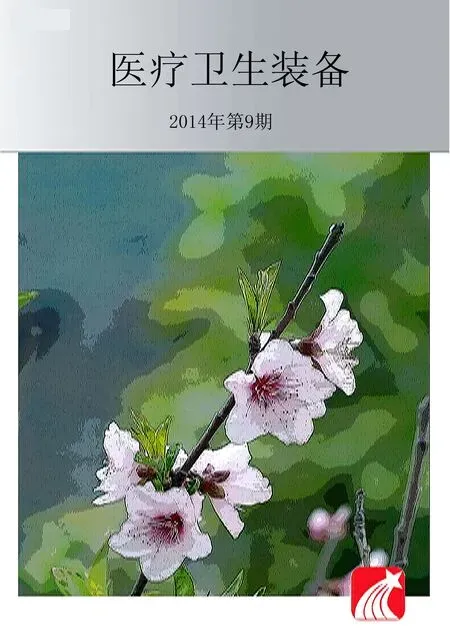自行排除DR影像工作站计算机故障
2014-03-08杜新峰于晗玲
李 大,杜新峰,兰 岚,于晗玲
自行排除DR影像工作站计算机故障
李 大,杜新峰,兰 岚,于晗玲
0 引言
具有高质量图像和高工作效率特点的数字X线摄影(digital radiography,DR)技术正在逐渐替代现有的传统X线摄影技术[1]。数字化X线摄影具有动态范围大、线性好、影像层次丰富、信息量大、采集速度快和可立即网络传输或远程会诊等优点[2],大大地提高了放射检查的工作效率和放射诊断的准确率[3]。但由于DR主机、控制室及影像工作站均采用计算机作为影像采集、数据传输、影像处理及打印、刻录等功能的主要操作平台,因此在使用过程中会经常出现一些计算机故障。以下是笔者在检修过程中总结出来的一些经验,供参考。
1 故障现象
影像工作站显示器黑屏。
2 故障分析
导致计算机显示器黑屏的原因主要有接触不良、显卡损坏、CPU损坏。如果上述原因均可排除,则故障只能出在计算机主板上了。
3 故障确认与排除
3.1 确认是否接触不良
显示器黑屏最常见的原因是显卡与计算机主板扩展槽因松动或显卡金手指锈蚀而引起的接触不良。关掉影像工作站计算机电源,打开机箱,拔出显卡,先用橡皮擦拭显卡金手指,然后再用无尘布擦拭干净,插回计算机主板扩展槽。重新启动计算机,如果故障排除,则故障原因为接触不良;如果故障依旧,则须继续检测。
3.2 确认显卡是否损坏
关掉影像工作站计算机电源,拔出双输出显卡,打开另一无故障的办公用计算机机箱,拔出显卡,然后插入双输出显卡,并连接显示器。开启办公用计算机,如果显示器黑屏,则证明显卡损坏。医用双输出显卡为专用显卡,市场上无法买到,必须与厂家指定的维修中心联系。更换显卡后须重装系统软件并进行调试。如果显示器有图像或文字处理显示(因显卡驱动程序未安装,此时显示的图像或文字将会是变形或粗糙的),则证明双输出显卡未损坏。
3.3 确认CPU是否损坏
关掉影像工作站计算机电源,卸下CPU上的散热风扇或散热片,拔出CPU,打开办公用计算机机箱,拔出CPU,然后插入影像工作站计算机的CPU,并连接显示器。开启办公用计算机,如果办公用计算机不能正常启动,则证明影像工作站CPU损坏,须更换CPU。如果办公用计算机能正常启动,则证明影像工作站CPU未损坏,故障原因只能是影像工作站计算机主板损坏。
3.4 更换计算机主板
在计算机耗材市场找到同一系列主板进行替换即可排除故障。
3.5 重装系统软件、网络设置和调试
计算机只要是更换了主要硬件,如更换显卡、CPU或主板后,均须重装系统软件并进行调试,否则计算机将不能正常运行。现将其具体操作步骤介绍如下。
3.5.1 重装Windows
影像工作站计算机以Windows XP为操作平台,重装Windows时,请注意不能使用GHOST软件,而必须使用Windows XP完整软件。如果使用GHOST软件,则原来在Windows文件中注册的显卡、CPU、主板信息将会被一并复制,从而导致计算机无法正常运行。
3.5.2 重装主板驱动程序
如更换计算机主板,则必须安装主板驱动程序,购置计算机主板时,商家会一并提供。CPU一般为即插即得型硬件,其驱动程序一般为Windows自带,开启计算机后即会自行检测和安装。
3.5.3 重装显卡驱动程序
影像工作站计算机显卡系双输出显卡,显示器为医用双屏高清显示器。设备安装时,厂家工程师一般都会在计算机上备份显卡驱动程序。因其在软件市场或网上无法购得,如缺失,必须与厂家或维修中心工程师联系。
3.5.4 重装影像工作站软件
影像工作站软件,亦为医学专用软件,设备安装时,厂家工程师一般也会在计算机上备份。如缺失,在软件市场或网上亦无法觅得,也必须与厂家或维修中心工程师联系。
3.5.5 重装激光打印机和激光相机软件
DR影像工作站一般都配置激光打印机和激光相机驱动程序。重装系统后,激光打印机和激光相机驱动程序也必须重装。购置激光打印机和激光相机时,商家均会提供驱动程序软件,按照计算机的步骤提示安装即可。
3.5.6 网络设置
X线数字摄影系统必须进行网络设置,将控制室计算机、影像工作站计算机、激光相机等连接成一个局域网。设备安装时,厂家工程师会在安装验收报告单中详细填写,参照验收报告单提供的数据设置即可,方法:开启计算机,点击“开始”菜单,点击“网络连接”,双击“本地连接”,选择“Internet协议(TCP/ IP)”,点击“属性”,选择“使用下面的IP地址(S):”,在“IP地址(I):”窗格输入厂家提供的影像工作站计算机IP地址数据(如:192.168.0.11);登录医诺DICOM V4.0系统,点击“主菜单”,点击“系统配置”,调出配置视窗,在“本机网络设置”窗口“AETitel”窗格输入厂家提供的“AE”数据(如:PACS DR),在“端口”窗格输入“PORT”数据(如:6000);在“显示器”窗口点击“双屏显示”,在“看图所在显示器标示”窗格选择“1”;点击“激光相机”,在“AETitle”窗格输入激光相机名称(如:DRYPIX4000),在“IP”窗格输入激光相机IP地址(如:192.168.12),在“端口”窗格输入(104),完成设置。
3.5.7 调试
开启影像工作站计算机后,在桌面点击鼠标右键,调出“显示属性”,点击“设置”,将分辨率设置为1 536×2 014,然后点击“高级”,点击“颜色管理”,点击“BarcoMed显示设置”,在调色板的模式中选择“允许Color to Gray”,点击确定,完成调试。
重装系统软件、网络设置和调试的每一个步骤都是至关重要的,缺少一步,就可能出现影像工作站计算机不能正常运行、医诺DICOM V4.0软件不能正常工作、调不出影像以及调出的影像变形失真等情况。提请各位放射科同仁在重装系统软件、网络设置和调试时,不要遗漏任何一个细节。
[1] 高大志,朱兴喜,陈炜.基于无线平板探测器技术的基层医院放射科数字化改造[J].中国医学装备,2013,10(5):40-41.
[2] 赵洪波,曲良勇,张沉石,等.DR摄片管电压与影像质量和辐射剂量的相关研究[J].医疗卫生装备,2013,34(5):108-110.
[3] 李大,于晗玲,兰岚.利用交换机(Hb)自行排除DR数据传输故障2例[J].医疗卫生装备,2011,32(12):154.
(收稿:2013-05-28 修回:2013-10-08)
R318.6;TH774
B
1003-8868(2014)09-0154-02
10.7687/J.ISSN1003-8868.2014.09.154
541003广西桂林,广州军区桂林疗养院放射科(李 大,兰 岚,于晗玲),医学工程科(杜新峰)